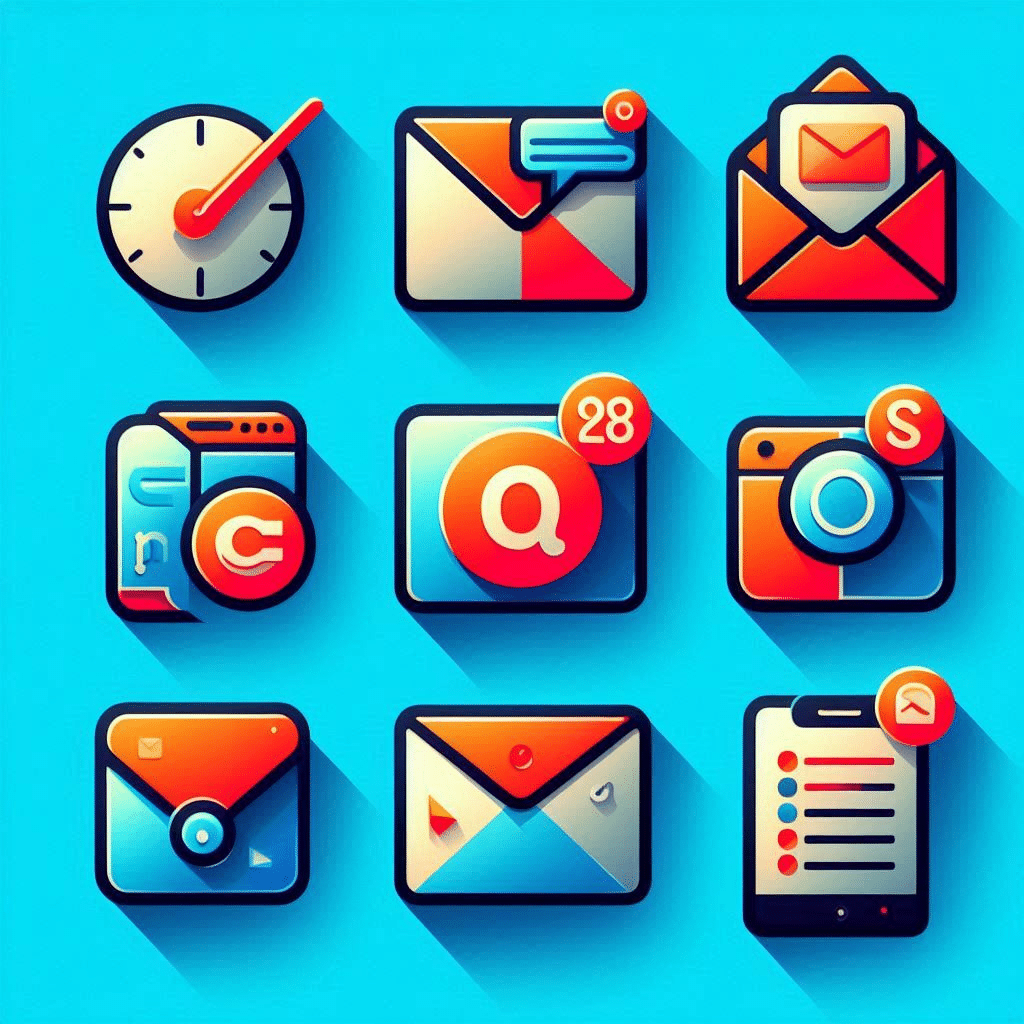Windows 라이브 메일에서 새로운 전망으로 연락처를 내보내는 방법
Windows 라이브 메일에서 Outlook으로 연락처를 내보내려고합니까? (새로운)? 이 단계별 가이드는 연락처를 원활하게 전송하는 데 도움이됩니다., Outlook에서 쉽게 관리 할 수 있습니다 (새로운). 우리의 지침에 따라 부드럽고 효율적인 접촉 마이그레이션 프로세스를 보장하십시오..
전망은 무엇입니까? (새로운)?
기능에는 AI 기반 제안이 포함됩니다, 철자 및 문법 점검, 그리고 문서와 사진을 이메일에 첨부하는 기능. 응용 프로그램은 여러 이메일 서비스를 지원합니다, Outlook.com과 같은, Gmail을, 야후 메일, 그리고 iCloud, 이메일 및 일정 관리를위한 다목적 도구 만들기.
데이터 개인 정보: 새로운 전망을 사용할 때, 온라인 버전이라는 것을 이해하는 것이 필수적입니다., 데이터가 Microsoft 서버에 전송되고 저장되었음을 의미합니다.. Microsoft는 정보를 보호하기위한 강력한 보안 조치를 구현합니다. 하나, 인터넷 연결이 안전 해지고 데이터 개인 정보를 유지하기 위해 무담보 네트워크를 통해 민감한 정보를 공유하지 않도록하십시오..
Windows Live Mail에서 CSV로 연락처를 내 보냅니다
한마디로, Windows Live Mail에서 연락처를 Outlook으로 내보내기 위해 (새로운), 사용자는 Windows Live Mail에서 CSV 파일로 연락처를 내보내야합니다., 그런 다음 해당 CSV 파일을 Outlook으로 가져옵니다 (새로운). Here is how…
- Windows Live Mail을 시작하십시오: 컴퓨터에서 Windows 라이브 메일 응용 프로그램을 시작하십시오.
- 액세스 연락처: Click on the “Contacts” tab located at the bottom-left corner of the window. 이 섹션에는 저장된 모든 연락처 정보가 포함되어 있습니다.
- 수출을 시작하십시오: 도구 모음에서, click on the “Export” button to begin the export process.
- CSV 형식을 선택하십시오: 드롭다운 메뉴에서, choose “Comma Separated Values (.CSV)” to ensure compatibility with various applications.
- 위치 저장을 선택하십시오: Click “Browse” to select a folder and file name for your exported contacts. Click “Save” to proceed with saving the CSV file.
- 필드를 선택하십시오: Click “Next” and check the boxes for the fields you want to export (예를 들면, 이름, 이메일, 전화 번호). 필요한 모든 연락처 세부 정보가 포함되어 있는지 확인하십시오.
Before completing the export by clicking “Finish,” double-check that the export settings confirm the use of commas as delimiters for the CSV file. - 수출을 마무리하십시오: Click “Finish” to complete the export process. 연락처는 이제 CSV 파일에 저장됩니다.
가능한 문제 및 해결 방법
기본적으로, 윈도우 라이브 메일 쉼표를 사용하여 CSV 파일을 구분 제로 저장합니다. 연락처가 세미콜론으로 저장된 경우 (;) 또는 대신 다른 구분자, 이는 내보내기 설정의 지역 설정 또는 특정 구성 때문일 수 있습니다.. 쉼표가 기본 목록 분리기로 설정되도록합니다., 연락처를 내보내기 전에 제어판에서 지역 설정을 확인하십시오..
이미 잘못된 구분자가있는 CSV 파일이있는 경우, 잘못된 분리기를 쉼표로 교체하여 고칠 수 있습니다.. 그렇지 않으면, 시야 (새로운) 연락처를 올바르게 가져 오지 않습니다. [참고: Alex Shipman – Support Engineer]
CSV로 수출하는 이점
- 호환성: CSV 파일은 다양한 이메일 클라이언트 및 연락처 관리 시스템에서 널리 지원됩니다., Outlook 및 Gmail을 포함하여.
- 수입의 용이성: CSV 파일은 다른 응용 프로그램으로 쉽게 가져올 수 있습니다, Outlook과 같은, Gmail을, 그리고 더. 이를 통해 완벽한 데이터 마이그레이션을 보장합니다.
- 데이터 백업: 연락처를 CSV 파일로 내보내는 것은 연락처 정보의 안정적인 백업을 제공합니다.. 연락처를 안전하고 안전하게 유지하십시오.
CSV 파일을 새로운 전망으로 가져옵니다
- 전망을 시작하십시오 (새로운): 컴퓨터에서 새로운 Outlook 응용 프로그램을 엽니 다.
- 액세스 연락처 관리: Select the “People” option from the navigation bar to manage your contacts.
If “People” isn’t visible, click on “More apps” and then add “People” to your view.
- 가져 오기 프로세스를 시작하십시오: 리본에서, click “Manage contacts” and then select “Import contacts” to start importing.
- CSV 파일을 선택하십시오: Click “Browse” and select the CSV file you exported from Windows Live Mail. 올바른 파일이 선택되었는지 확인하십시오.
- 연락처 가져 오기를 시작하십시오: Click “Open,” and then click “Import” to initiate the import process. 이제 연락처가 Outlook으로 가져 오기 시작합니다.
프롬프트가있는 경우: CSV 파일의 필드를 Outlook의 해당 필드에 매핑하십시오.. 이를 통해 데이터가 정확하게 가져 오도록합니다. Click “Finish” to finalize the import process.
연락처는 이제 Outlook으로 성공적으로 가져옵니다 (새로운). 필드 무결성을 확인하려면 각 연락처를 클릭 할 수 있습니다..
원활한 가져 오기 프로세스를위한 팁
수출 또는 수입 과정에서 문제가 발생하는 경우, 다음은 몇 가지 문제 해결 팁입니다:
- CSV 파일을 검토하십시오: 가져 오기 전에, CSV 파일을 검토하여 모든 연락처 세부 정보가 올바르게 형식화되어 있는지 확인하십시오.. 잠재적 인 데이터 문제를 피하십시오.
- CSV 형식 문제: CSV 파일이 구분자로 쉼표를 사용하는지 확인하십시오. 파일에 세미콜론 또는 다른 구분자가있는 경우, 가져 오기 전에 텍스트 편집기를 사용하여 쉼표로 교체하십시오..
- 지역 설정: 연락처가 잘못된 구분자로 저장되는 경우, 제어판에서 지역 설정을 확인하십시오. 쉼표가 기본 목록 분리기로 설정되었는지 확인.
- 가져 오기 오류: 가져 오기 과정에서 오류 메시지를받는 경우, 포맷 문제 또는 누락 된 데이터에 대한 CSV 파일을 확인하십시오.. 오류를 수정하고 다시 가져 오십시오.
- 복제물을 확인하십시오: 중복 연락처 항목을 피하려면 Outlook의 내장 된 중복 체커를 사용하십시오.. 깨끗한 연락처 목록을 유지하십시오.
- 중복 연락처: 가져온 후 중복 연락처가 표시되면, Outlook의 내장 된 중복 체커를 사용하여 복제를 병합하거나 삭제하십시오..
- 백업 연락처: 가져 오기 전에 항상 기존 연락처의 백업을 만듭니다.. 이 예방 조치는 데이터 손실을 방지하는 데 도움이됩니다.
백업 방법
연락처 정보의 안전을 보장하는 것이 중요합니다. 연락처를 안전하게 유지하기위한 몇 가지 신뢰할 수있는 백업 방법은 다음과 같습니다.:
-
- CSV로 수출: 연락처를 정기적으로 CSV 파일로 내보내고 USB 드라이브 또는 외부 하드 드라이브와 같은 외부 저장 장치에 저장하십시오..
- 클라우드 스토리지: CSV 파일을 Onedrive와 같은 클라우드 스토리지 서비스에 업로드하십시오., 구글 드라이브, 또는 쉽게 액세스하고 보안을 추가 할 수 있도록 Dropbox.
- 이메일 백업: 첨부 파일로 CSV 파일을 직접 이메일로 보내십시오. 이것은 추가 백업을 제공하며 필요한 경우 쉽게 검색 할 수 있습니다..
- 타사 백업 소프트웨어: 연락처 및 기타 필수 데이터를 자동으로 백업하여 위치를 보호하는 타사 백업 소프트웨어 사용.
FAQ
- 다른 이메일 클라이언트에서 CSV로 연락처를 내보낼 수 있습니까?? 예, 대부분의 이메일 클라이언트는 CSV 파일로 연락처 내보내기를 지원합니다. 자세한 단계는 특정 클라이언트의 문서를 확인하십시오.
- 내 CSV 파일에 가져 오기 중 오류가 있으면 어떻게해야합니다? 포맷 문제 또는 누락 된 데이터에 대한 CSV 파일 검토. 오류를 수정하고 가져 오기 프로세스를 다시 시도하십시오.
- 연락처를 얼마나 자주 백업해야합니까?? 정기적으로 연락처를 백업하는 것이 좋습니다., 특히 중대한 변경 또는 업데이트를하기 전에.
- 클래식 전망으로 다시 전환하는 방법? 해당 사용 메뉴 도움말 > 고전적인 전망으로 이동하십시오
결론
Windows 라이브 메일에서 CSV 파일로 연락처를 내보내고 Outlook으로 가져 오기 (새로운) 연락처 정보를 쉽게 전송하고 백업 할 수 있도록 간단한 프로세스입니다.. 위의 단계를 따르십시오, 그리고 연락처가 호환 가능한 응용 프로그램으로 가져올 준비를 할 수 있습니다.. 새 이메일 클라이언트로 마이그레이션하든 간단히 데이터를 백업하든, 이 안내서는 원활하고 효율적인 전송을 달성하는 데 도움이됩니다..
유의하시기 바랍니다: 이 기사의 정확성과 신뢰성을 보장합니다, 우리의 IT 전문가, 알렉스 쉽먼, 세 심하게 검토하고 수정했습니다. 이 단계는 초기 기술 내용이 AI에 의해 생성 되었기 때문에 필요했습니다.. 우리의 목표는 정확하고 일관성이있을뿐만 아니라 명확하고 매력적인 콘텐츠를 제공하는 것입니다., 온라인 경험을 향상시킵니다.